В этом учебнике я покажу тебе, как настроить контроллер-бота для твоего Telegram-канала. Контроллер-бот является важным инструментом для управления каналом и взаимодействия с сообществом. Для этого тебе понадобится телеграм-бот и соответствующая конфигурация, чтобы успешно всё связать между собой. Давай шаг за шагом пройдемся по процессу.
Основные выводы
- Тебе нужно убедиться, что ты используешь официального контроллер-бота.
- Важно связать твоего телеграм-бота с правильным часовым поясом.
- Связь устанавливается путем пересылки сообщений в контроллер-бот.
Пошаговое руководство
Шаг 1: Поиск контроллер-бота
Сначала открой телеграм и введи "Controller Bot" в строку поиска. Обрати внимание, что тебе нужно выбрать правильного бота. Оригинальный контроллер-бот можно найти под именем "@ControllerBot". Есть несколько фэйков, которых нужно избегать. Чтобы убедиться, выбери бота, рядом с именем которого есть восклицательный знак.
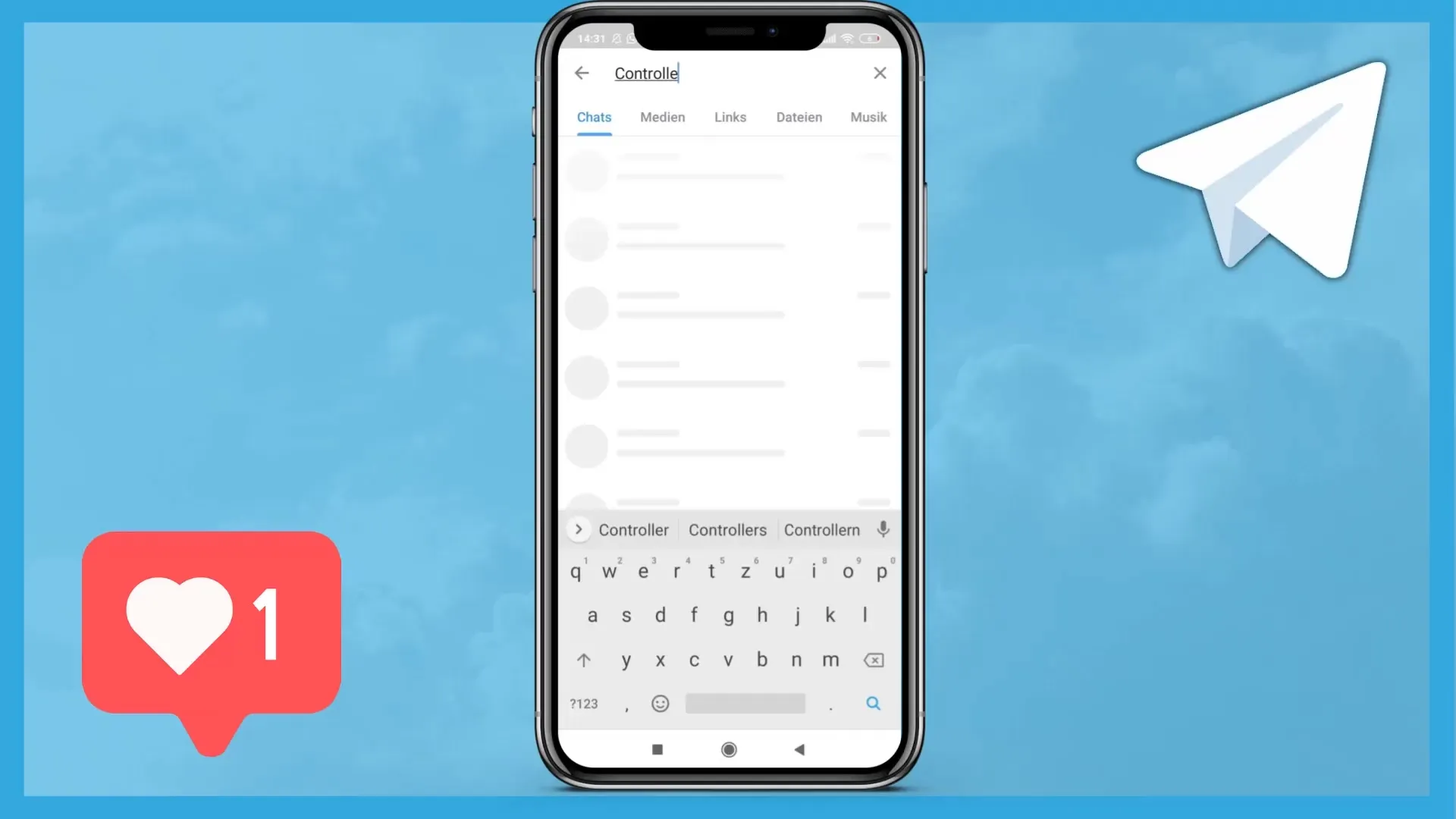
Шаг 2: Запуск бота
После выбора правильного контроллер-бота, открой его и запусти бота. Для этого нажми кнопку "Start", чтобы начать взаимодействие с ботом.
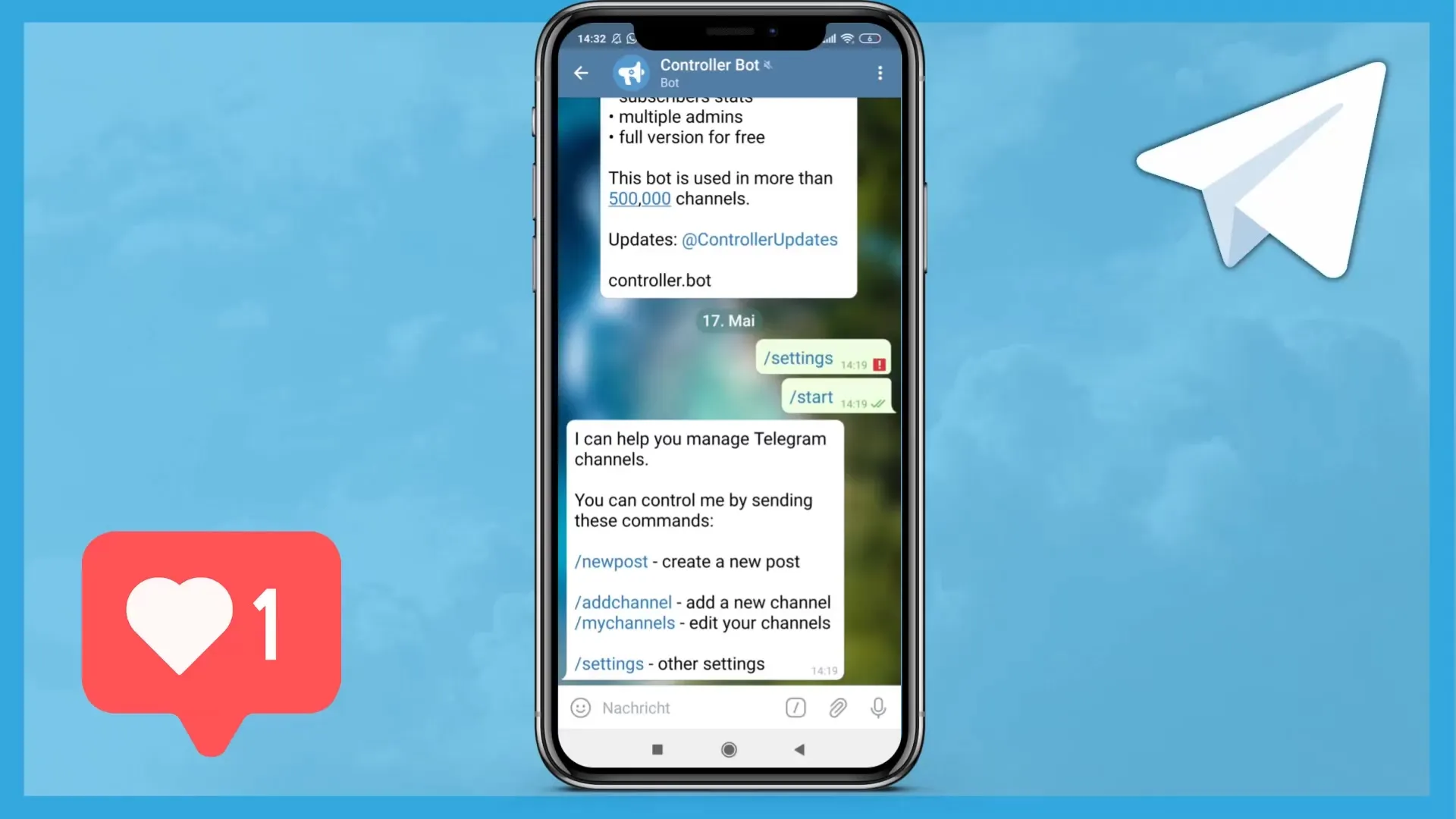
Шаг 3: Связь с каналом
Теперь необходимо связать твой телеграм-канал с контроллер-ботом. Для этого напиши "/channel" в чат с ботом и отправь это сообщение. Это первый шаг для связывания твоего бизнес-канала с контроллер-ботом.
Шаг 4: Ввод токена бота
Для продолжения введи токен бота. Ты уже должен был создать и скопировать этот токен при создании бота через BotFather. Вставь токен в поле сообщения и отправь его, чтобы контроллер-бот знал, о каком боте идет речь.
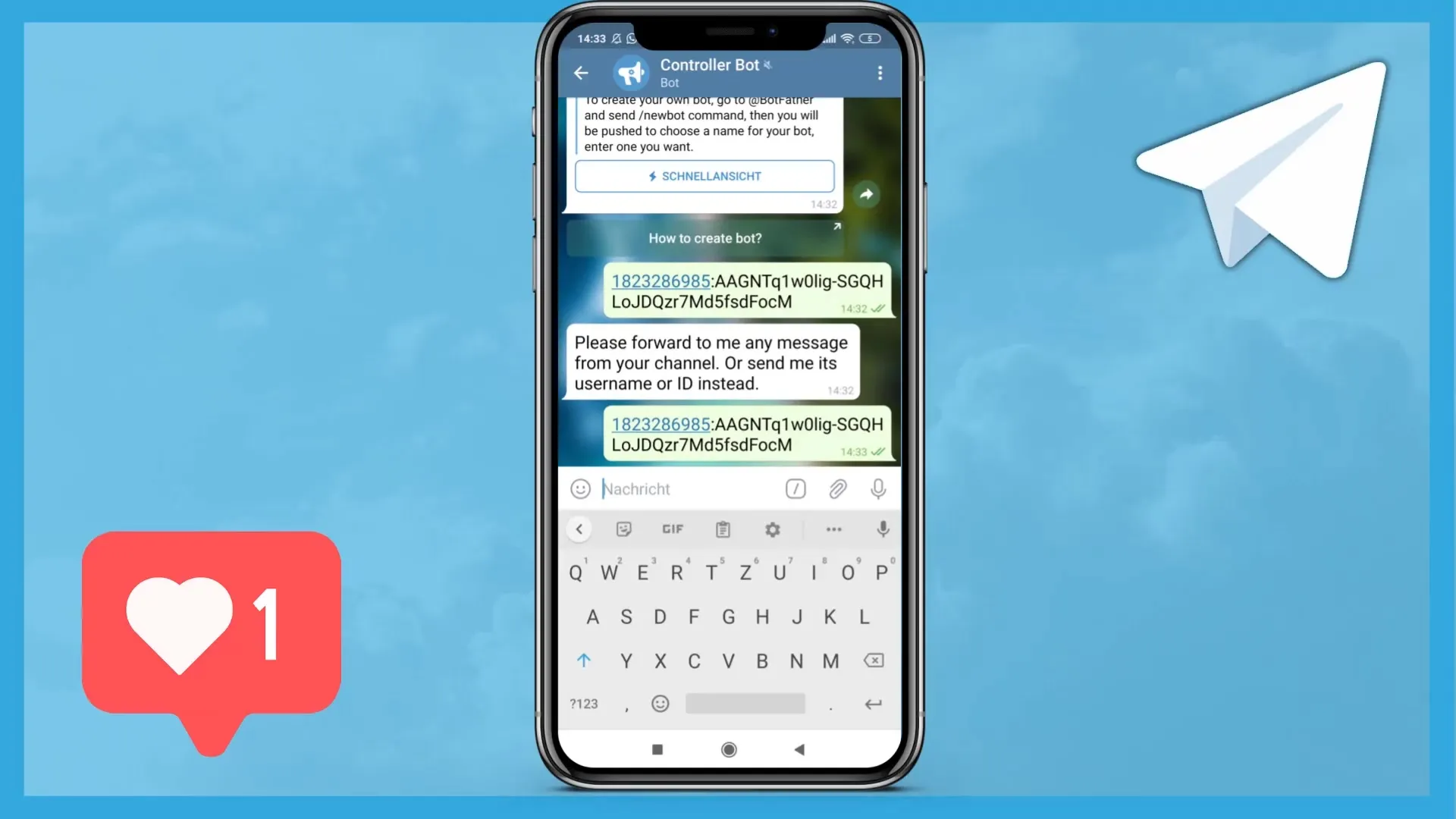
Шаг 5: Пересылка сообщения
Для завершения связи выбери сообщение из своей группы или канала и перешли его контроллер-боту. Для этого выбери сообщение, нажми на кнопку переслать и выбери контроллер-бота в качестве получателя.
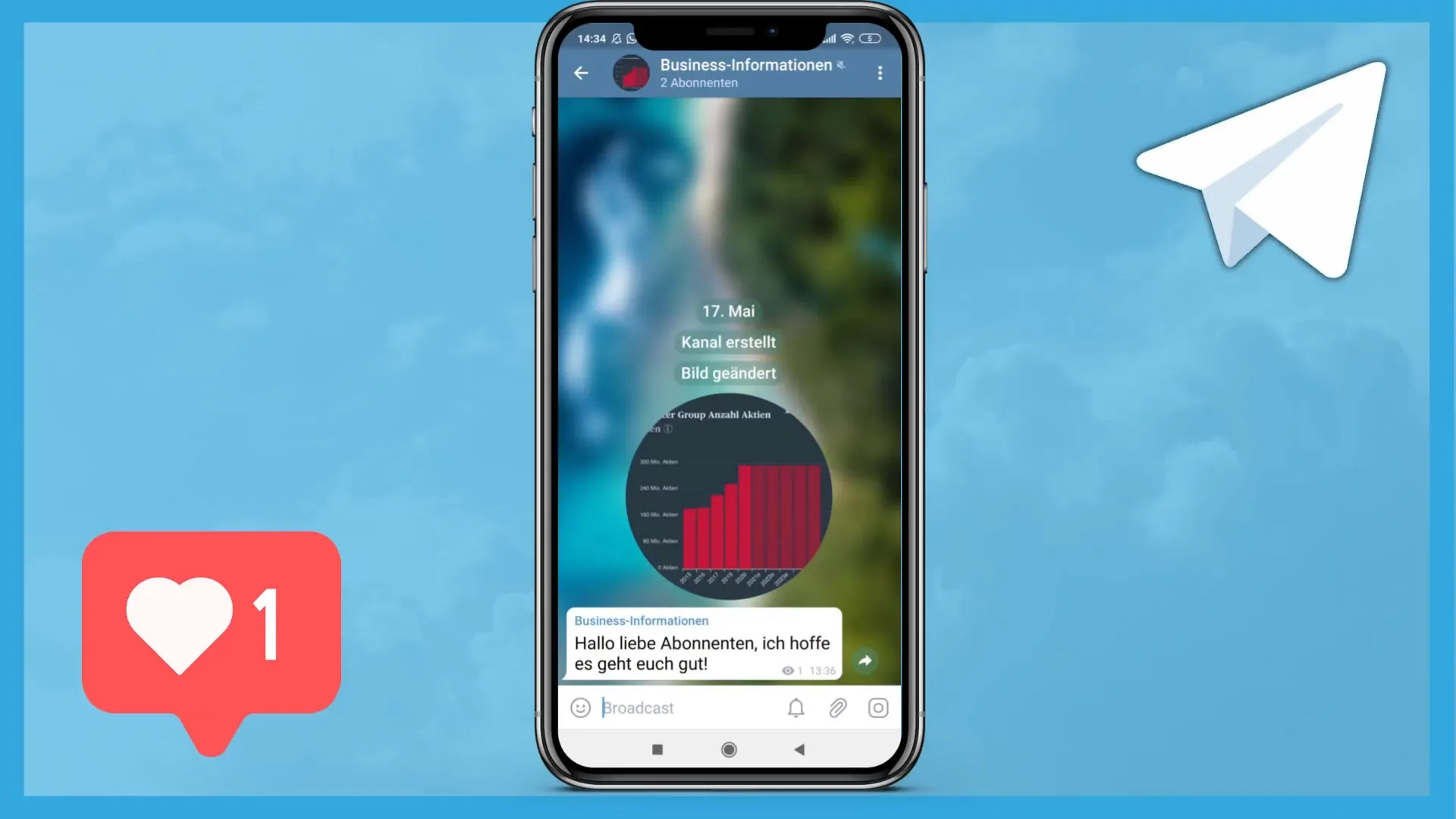
Шаг 6: Установка часового пояса
После пересылки сообщения контроллер-бот попросит у тебя информацию о часовом поясе. Ты должен ввести название своего города, чтобы бот мог правильно настроить время для твоего региона. Например, ты можешь ввести "Вена", "Франкфурт" или "Берлин", в зависимости от твоего местоположения.
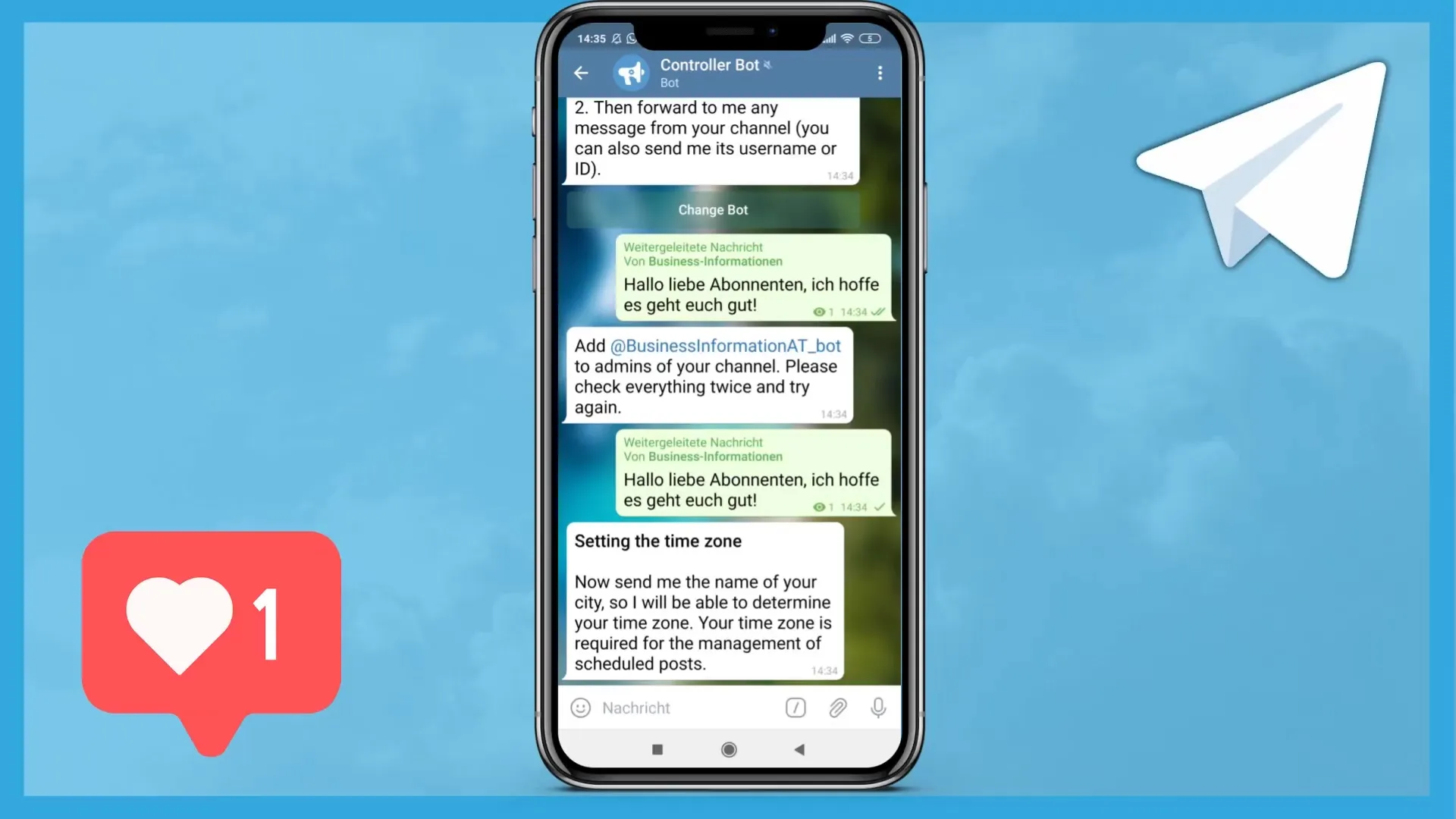
Шаг 7: Подтверждение часового пояса
После введения названия города бот подтвердит у тебя правильность часового пояса. Подтверди это, чтобы контроллер-бот мог успешно сохранить твой часовой пояс.
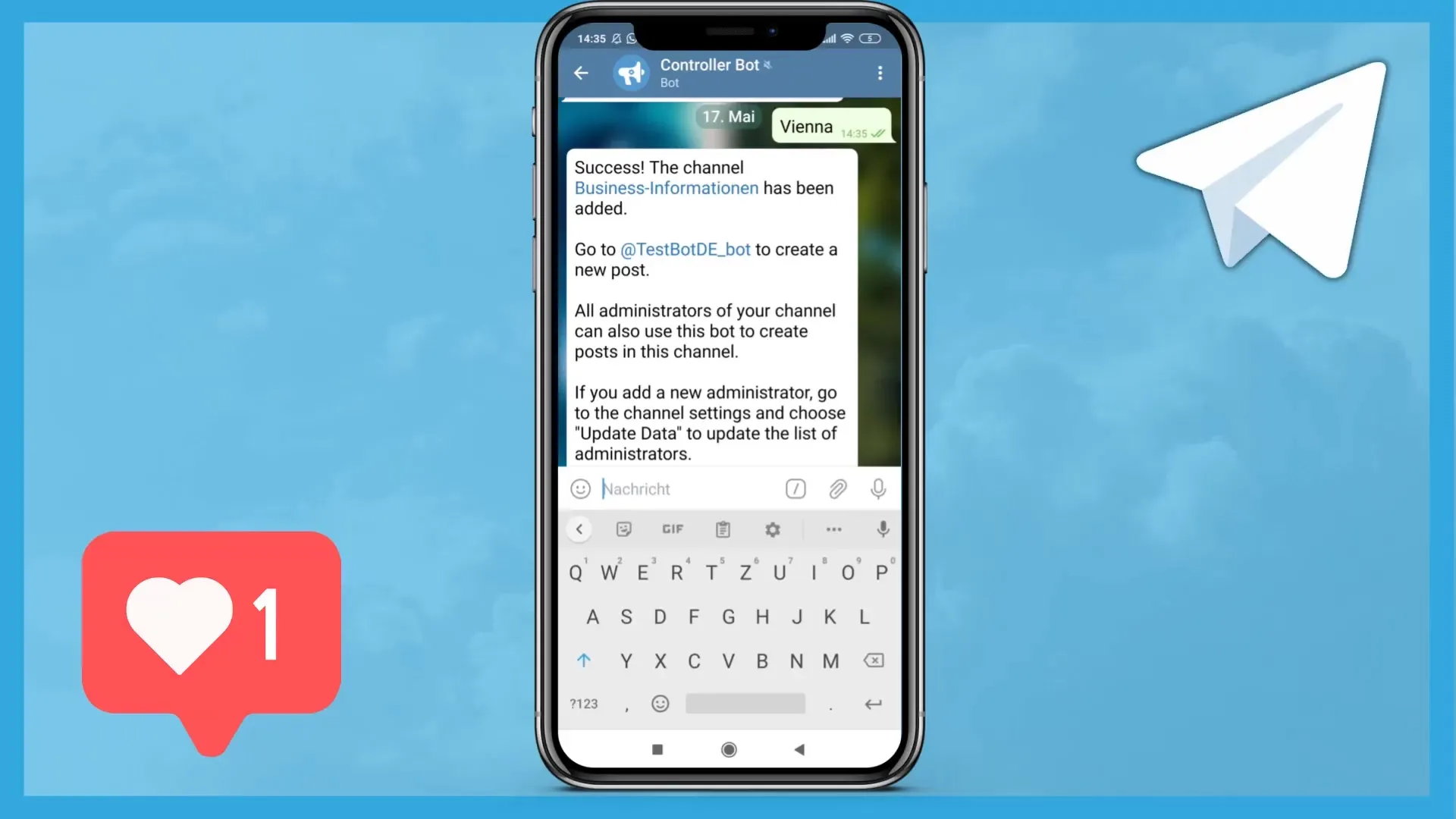
Шаг 8: Завершение связи
После выполнения всех необходимых шагов тебе должно появиться уведомление об успешном связывании твоего канала с контроллер-ботом. Это завершает процесс настройки.
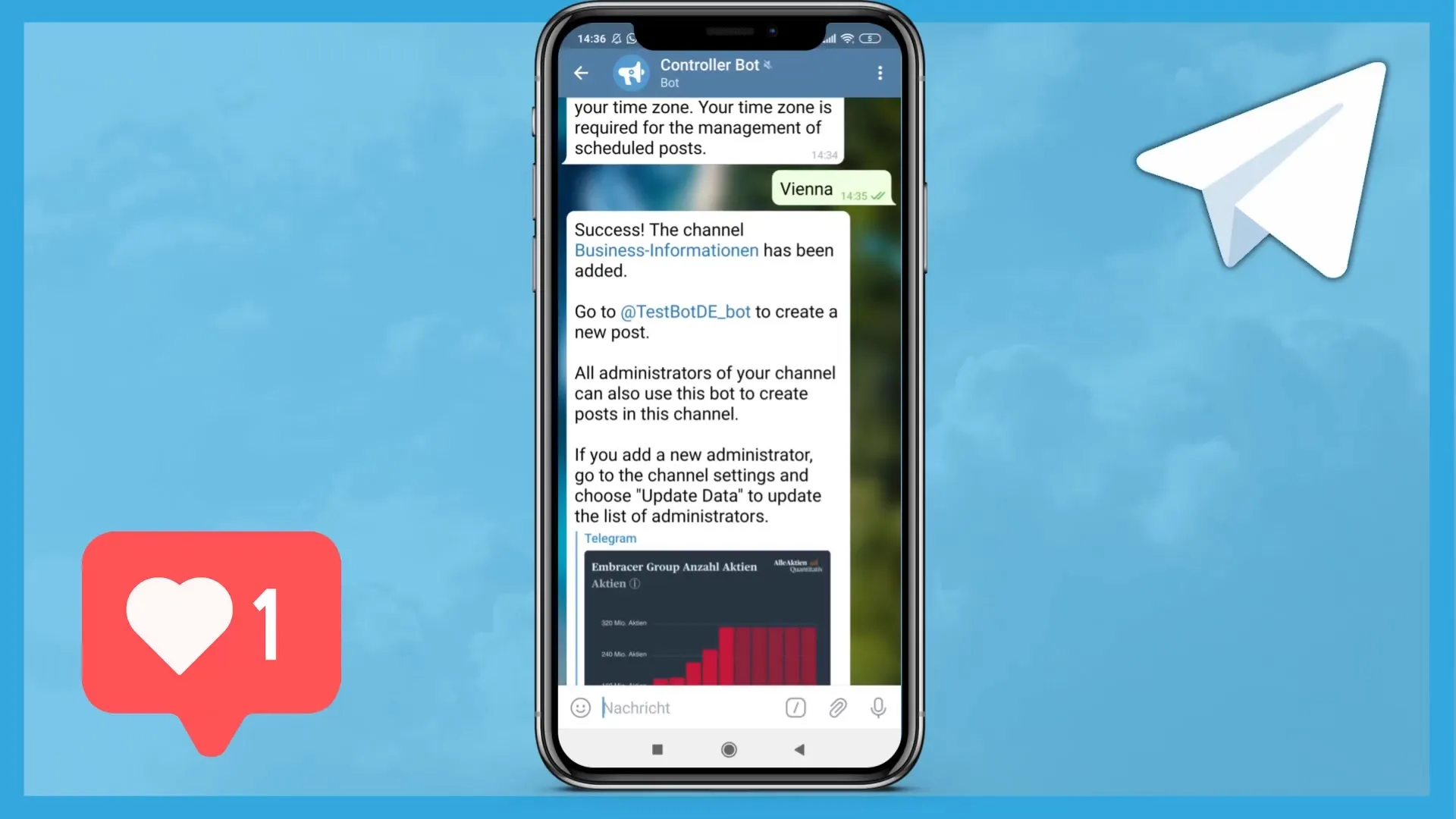
Шаг 9: Устранение неполадок
Если у тебя возникли проблемы, обратись в службу поддержки. Например, ты можешь отправить письмо на tobyberg1@hotmail.com, чтобы получить помощь.
Итог
В этом руководстве вы узнали, как настроить контроллер бота для вашего канала Telegram. Обратите внимание, что выбор правильного бота и тщательное выполнение всех необходимых шагов, включая ввод токена и настройку часового пояса, крайне важны. Следуя этому руководству, настройка контроллера должна проходить без проблем.
Часто задаваемые вопросы
Как найти правильного контроллер бота?Ищите в строке поиска Telegram «Controller Bot» и выбирайте бота с восклицательным знаком.
Что делать, если я потерял свой токен?Создайте нового бота через BotFather, чтобы получить новый токен.
Как связаться с контроллером ботом?Вы можете связаться по электронной почте с tobyberg1@hotmail.com.
Можно ли использовать контроллер бота также в группах?Да, вы можете использовать контроллер бота также в группах, если правильно его настроите.


